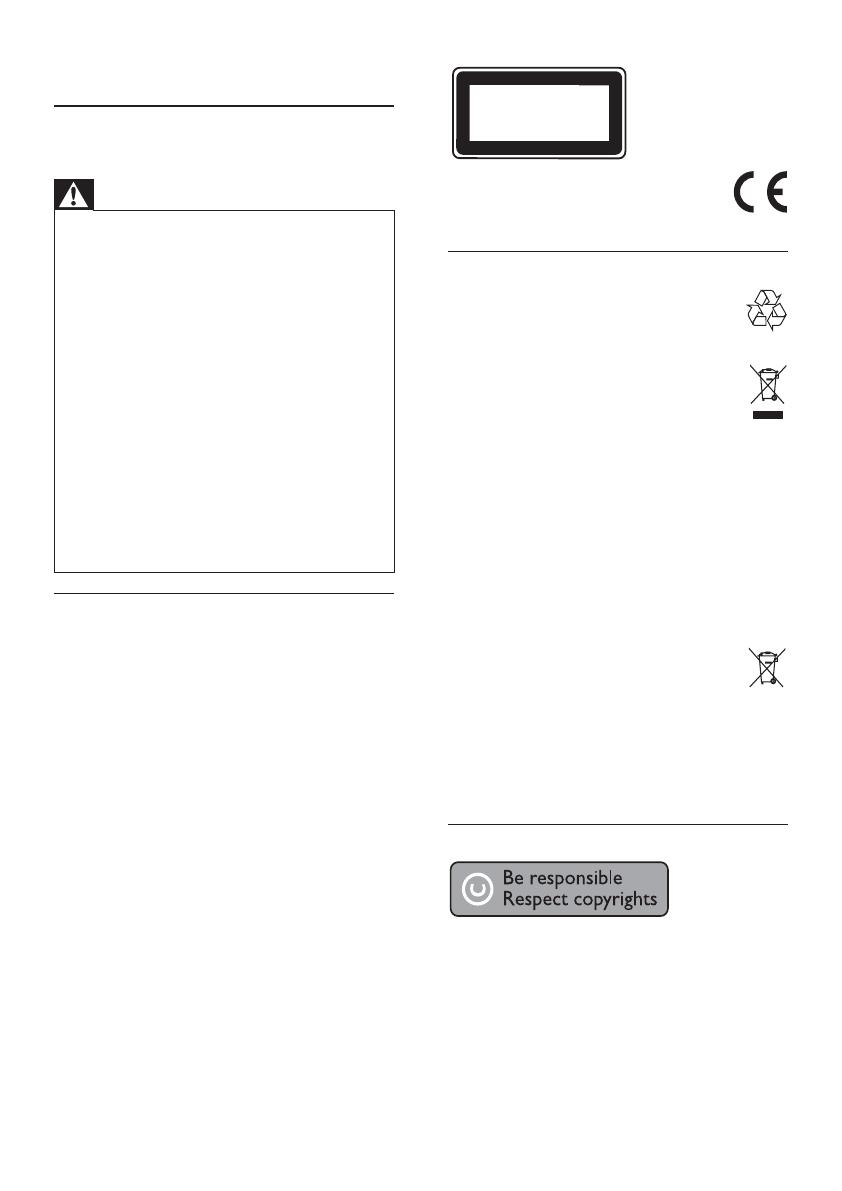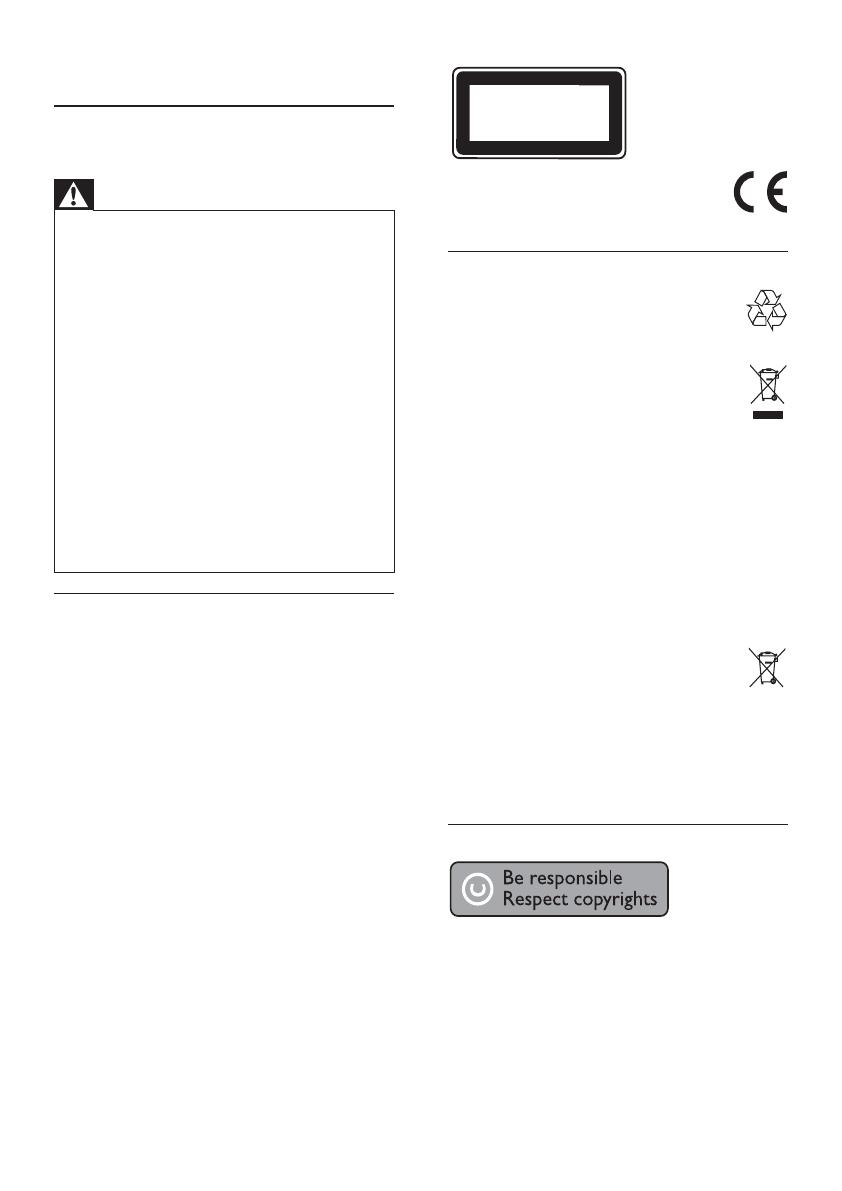
6
Niniejszy produkt jest zgodny z przepisami
Unii Europejskiej dotyczącymi zakłóceń
radiowych.
Utylizacja starych produktów i baterii
To urządzenie zostało zaprojektowane
i wykonane z materiałów oraz
komponentów wysokiej jakości, które nadają
się do ponownego wykorzystania.
Jeśli produkt został opatrzony symbolem
przekreślonego pojemnika na odpady,
oznacza to, iż podlega on postanowieniom
Dyrektywy Europejskiej 2002/96/WE.
Informacje na temat wydzielonych punktów
składowania zużytych produktów elektrycznych
i elektronicznych można uzyskać w miejscu
zamieszkania.
Prosimy postępować zgodnie z wytycznymi
miejscowych władz i nie wyrzucać tego typu
urządzeń wraz z innymi odpadami pochodzącymi z
gospodarstwa domowego.
Ścisłe przestrzeganie wytycznych w tym zakresie
pomaga chronić środowisko naturalne oraz ludzkie
zdrowie.
Produkt zawiera baterie opisane w treści
dyrektywy 2006/66/WE, których nie
można zutylizować z pozostałymi odpadami
domowymi.
Zalecamy zapoznanie się z lokalnymi przepisami
dotyczącymi selektywnej zbiórki akumulatorów,
ponieważ ich odpowiednia utylizacja przyczynia
się do zapobiegania negatywnym skutkom dla
środowiska i zdrowia ludzkiego.
Informacje o prawach autorskich
W niniejszym produkcie zastosowano technologię
zabezpieczenia przed kopiowaniem, która jest
chroniona amerykańskimi patentami. oraz innymi
prawami dotyczącymi własności intelektualnej
firmy Rovi Corporation. Zabroniony jest demontaż
urządzenia oraz inżyniera wsteczna (odtwarzanie
konstrukcji urządzenia).
CLASS 1
LASER PRODUCT
1 Ważne
Ważne informacje dotyczące
bezpieczeństwa
Ostrzeżenie
Niebezpieczeństwo przegrzania! Nie umieszczaj •
urządzenia w ciasnej przestrzeni. W celu zapewnienia
odpowiedniej wentylacji należy zachować odstęp
o szerokości co najmniej 10 cm z każdej strony
urządzenia. Upewnij się, że zasłony i inne przedmioty nie
zakrywają otworów wentylacyjnych urządzenia.
Nie stawiaj urządzenia, pilota ani baterii w pobliżu
•
otwartego ognia lub innych źródeł ciepła. Nie wystawiaj
urządzenia na bezpośrednie działanie promieni
słonecznych.
Z urządzenia można korzystać tylko w pomieszczeniach.
•
Chroń urządzenie przed wodą, wilgocią i naczyniami
wypełnionymi cieczami.
Nigdy nie stawiaj tego urządzenia na innym urządzeniu
•
elektronicznym.
Nie zbliżaj się do urządzenia podczas burzy.
•
Jeśli urządzenie jest podłączone do gniazdka za pomocą •
przewodu zasilającego lub łącznika, ich wtyki muszą być
łatwo dostępne.
Otwarcie obudowy grozi narażeniem użytkownika
•
na działanie widzialnego oraz niewidzialnego
promieniowania laserowego. Unikaj bezpośredniego
kontaktu z wiązką promieni laserowych.
Ostrzeżenie zdrowotne dotyczące
oglądania obrazu 3D
Zalecamy, aby przed oglądaniem obrazu 3D •
(a także pulsujących źródeł światła lub szybko
zmieniających się sekwencji obrazów) osoby z
rozpoznaną padaczką lub innymi schorzeniami
nasilającymi się pod wpływem działania światła
zasięgnęły porady lekarza specjalisty.
Aby uniknąć takich dolegliwości jak •
zawroty głowy, ból głowy lub dezorientacja
przestrzenna, nie zalecamy oglądania
obrazu 3D przez długi czas. W przypadku
wystąpienia jakichkolwiek dolegliwości należy
niezwłocznie zaprzestać oglądania obrazu 3D i
powstrzymać się od wykonywania potencjalnie
niebezpiecznych czynności (np. prowadzenia
samochodu) do czasu całkowitego ustąpienia
objawów. W przypadku długotrwałego
utrzymywania się objawów nie należy w
przyszłości oglądać obrazu 3D bez uprzedniego
zasięgnięcia porady lekarza specjalisty.
Z opisanych wyżej względów dzieci nie powinny •
oglądać obrazu 3D bez nadzoru rodziców. Nie
zalecamy oglądania obrazu 3D przez dzieci
w wieku poniżej 6 lat, ponieważ ich narząd
wzroku nie jest jeszcze w pełni rozwinięty.
PL